Das Ändern der Benutzeroberfläche einer App ist keine leichte Aufgabe, aber das ist doppelt so wichtig, wenn es sich um einen Webbrowser handelt – wohl die App, die die meisten Menschen am häufigsten auf ihrem PC verwenden.
Als Mozilla Firefox 89 mit einem mutigen neuen Look im Schlepptau herauskam, war ich nicht ganz überrascht zu hören, dass nicht jeder ein Fan ist. Während ich persönlich das neue Aussehen eher mag (obwohl ich zugebe, dass die schwebenden Tabs sind etwas groß), andere nicht.
Als Firefox 89 seinen neuen Look herausbrachte, war ich nicht überrascht zu hören, dass nicht jeder ein Fan ist…
Während einige der Kritikpunkte am Design von Firefox Proton pingelig sind, sind viele andere nicht. Die Menschen fühlen sich in die Wahl ihres Webbrowsers investiert und fühlen sich ihr verbunden. Es ist ein wichtiges Werkzeug. Änderungen, die der Nutzung des Tools im Wege stehen, werden …deutlich wahrgenommen!
Diejenigen, die nicht im neuen Look verkauft werden (aus welchen Gründen auch immer), haben Anspruch darauf. Während ich vorsichtige Leute immer dazu ermutigen würde, irgendwelche zu geben Überarbeitung (sei es für einen Browser, eine Desktop-Umgebung oder das Genre einer Band) ein fairer Lauf, es ist in Ordnung, es zu versuchen und es immer noch nicht zu mögen.
Wenn Sie also einer von denen sind, die weniger als au fait sind, alles andere als blasiert und mit der neuen Benutzeroberfläche von Firefox überhaupt nicht einverstanden sind, haben Sie viele Möglichkeiten.
Zumindest noch nicht…
Das Protonen-Redesign von Firefox zähmen
Option 1:Kompaktmodus aktivieren
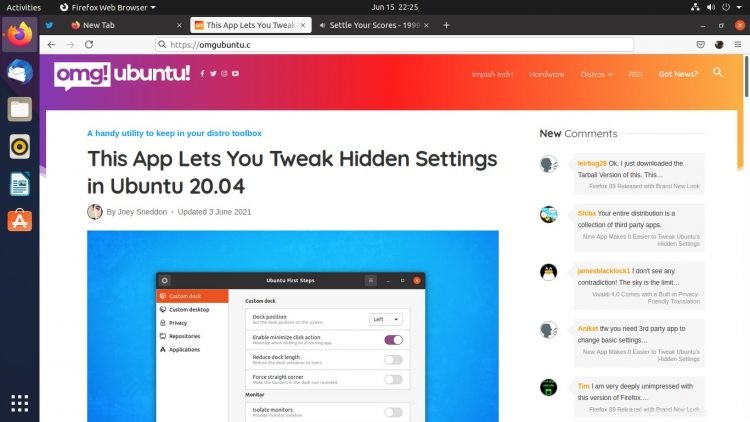
Wenn die Größe der neuen Floating-Tabs von Firefox Ihr größter Kritikpunkt ist, gibt es eine einfache und effektive „Änderung“, die Sie vornehmen können:Aktivieren Sie den Kompaktmodus.
"Joey", Sie sagen mit einem ungläubigen Schnauben:"Ich habe zuerst nach dieser Option gesucht, aber sie ist nicht da!" – und du hast recht; In Firefox 89 fehlt die Option „Kompakt“ in der Symbolleiste „Firefox anpassen“
Aber Sie können es immer noch aktivieren – obwohl die Option in zukünftigen Builds entfernt wird. Wie?
Öffnen Sie about:config in einem neuen Tab und schließen Sie den angezeigten Hinweis. Suchen Sie dann nach:
browser.uidensity
Doppelklicken Sie am Ende der Zeile auf den Zahlenwert und ersetzen Sie ihn durch „1 ‘.
Starten Sie Ihren Browser neu und, schwupps (ja, das ist ein Browser-Rendering-Engine-Gag), haben Sie wieder die Möglichkeit, diese riesigen schwebenden Schaltflächen, die Mozilla Tabs nennt, in der Symbolleiste Anpassen zu entleeren.
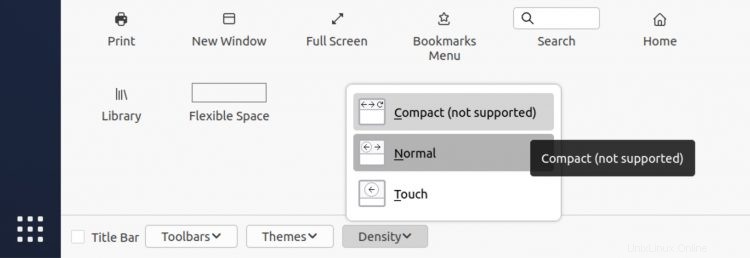
Schalten Sie es ein, um Tabs vertikal deckungsgleich mit dem Rest der Benutzeroberfläche zu machen, insbesondere auf Geräten mit kleinerem Bildschirm (wie meinem winzigen GPD MicroPC).
Um die Änderung rückgängig zu machen, müssen Sie die Einstellung erneut finden, aber klicken Sie diesmal auf das am weitesten entfernte Symbol in der Einstellungszeile. Dadurch wird die Option auf ihren Standardwert „zurückgesetzt“.
Option 2:Proton deaktivieren
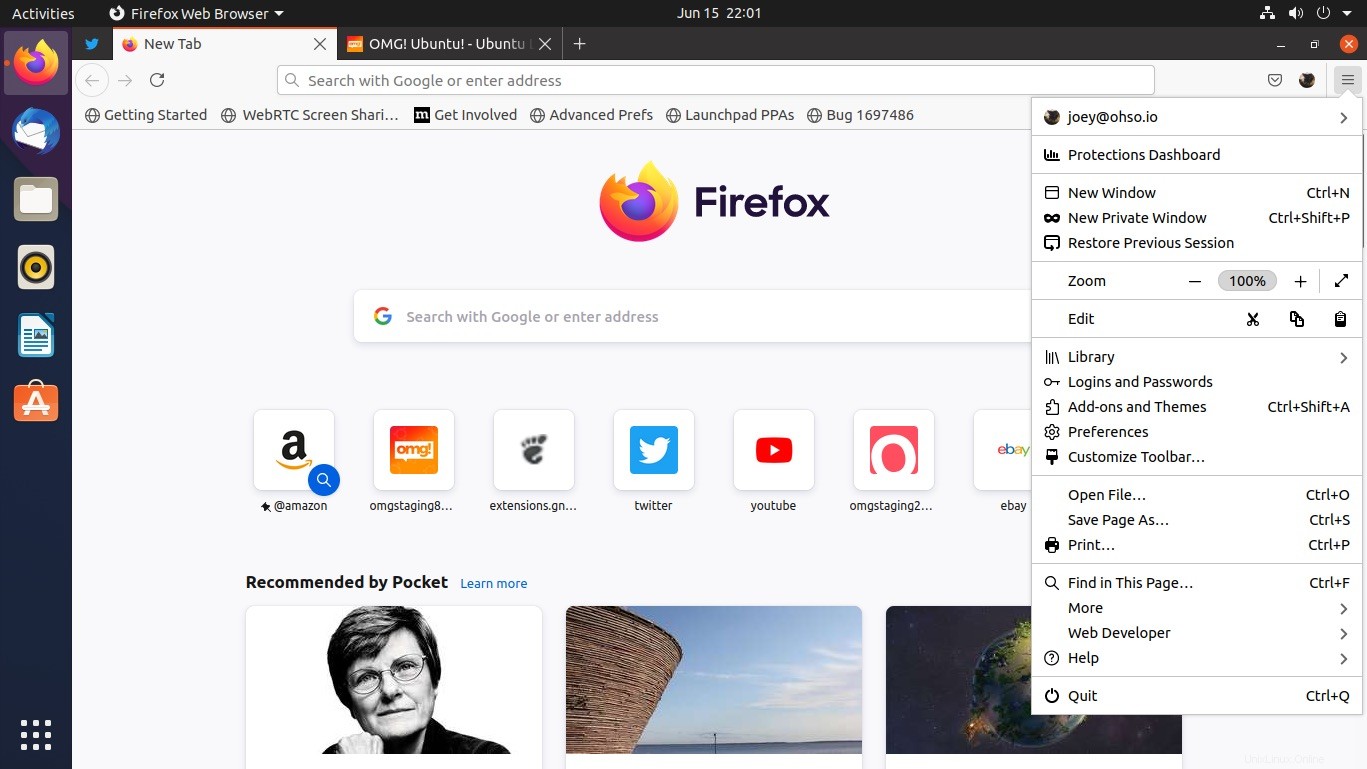
Die bei weitem schnellste und effektivste Option in Firefox 89 (und nur Firefox 89; diese Einstellungen werden in 90+ und Nightly-Builds entfernt) ist das Deaktivieren von Proton in about:config Seite. Geben Sie einfach die Adresse in einem neuen Tab ein, akzeptieren Sie den Haftungsausschluss „There Be Dragons“ und deaktivieren Sie die folgenden Einstellungen:
browser.proton.contextmenus.enabledbrowser.proton.doorhangers.enabledbrowser.proton.enabledbrowser.proton.modals.enabled
Kurzer Tipp:Anstatt nach jeder Einstellung einzeln zu suchen, geben Sie einfach „proton ein ‘ als Suchbegriff und schalten Sie das Pfeilsymbol am Ende jeder Zeile für diese Veröffentlichungen um. Dadurch werden die Werte von „true“ geändert ‘ zu ‘false ‘.
Starten Sie dann Ihren Browser neu. Wenn Firefox 89 wieder auftaucht, sehen Sie, dass Proton jetzt von Prot weg ist – jedenfalls bis zum nächsten Update!
Option 3:Benutzeroberfläche hacken
Wenn Sie nach einer Änderung an Proton suchen, die nicht in der Sekunde „verschwindet“, in der ein neues Update landet, müssen Sie sich außerhalb der nativen Einstellungen des Browsers bewegen. Aber keine Sorge:Das ist nicht ganz so beängstigend, wie es sich anhört, obwohl ich zugeben muss, dass es keine Methode für Anfänger ist!
Technetium ist ein kostenloses Open-Source-Projekt, das „…einen fokussierten Ansatz verfolgt, um das Proton-Design des neuen Firefox 89+ zu zähmen, indem einige Elemente wiederhergestellt werden, die neben der alten Photon-Benutzeroberfläche zurückgezogen wurden“ , laut der GitHub-Seite. Bemerkenswert an diesem Ansatz ist, dass er in Firefox 90+ funktionieren sollte sowie Firefox Nightly-Editionen.
Und während der Hack (hier nicht abwertend gemeint, es ist nur so, dass dieser Ansatz weit entfernt von einer traditionellen Optimierung ist) Proton nicht vollständig zerstört, bringt er Symbole im Firefox-Menü zurück, zeigt die (jetzt versteckte, ausstehende vollständige Entfernung). ) Option für den Kompaktmodus und fügt allen Registerkarten eine Schaltfläche "Schließen" hinzu, unabhängig davon, wie viele Sie geöffnet haben.
Unten sehen Sie ein Vorher und Nachher:
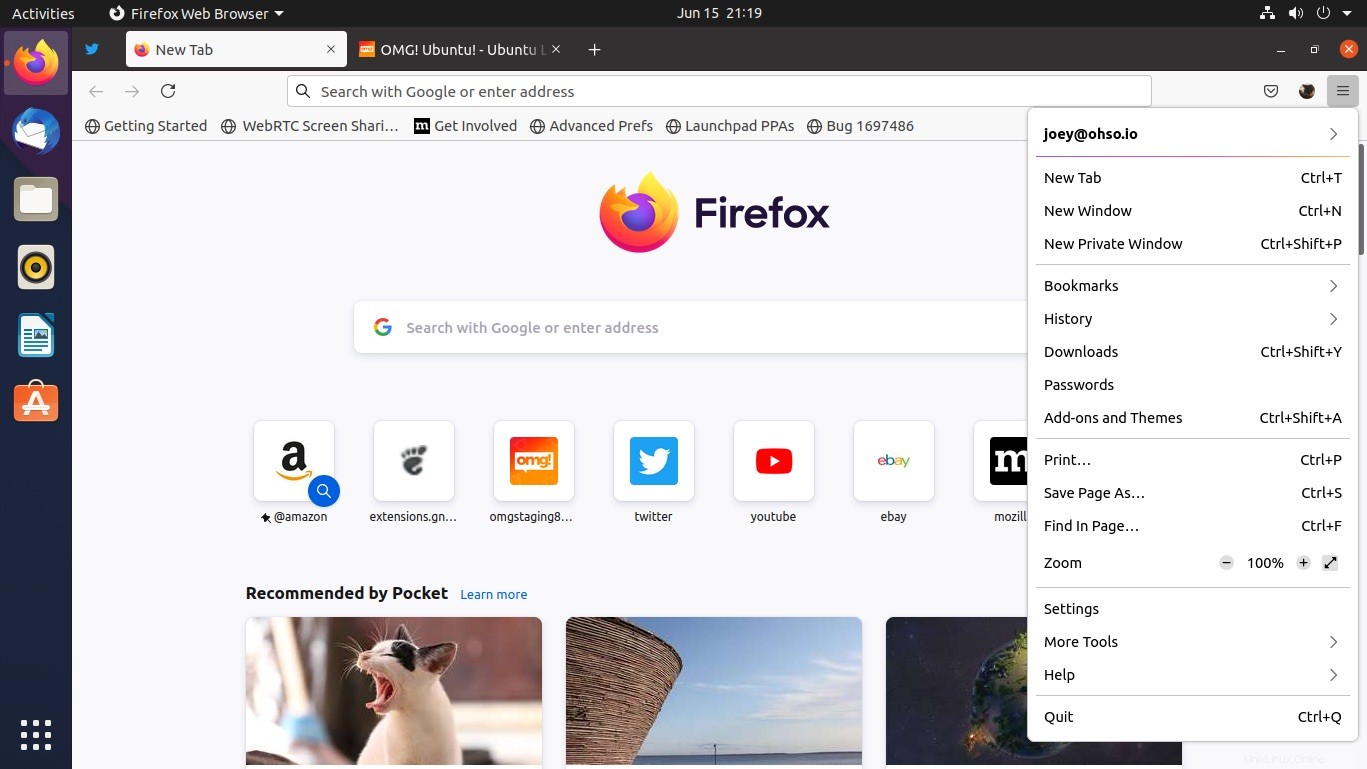
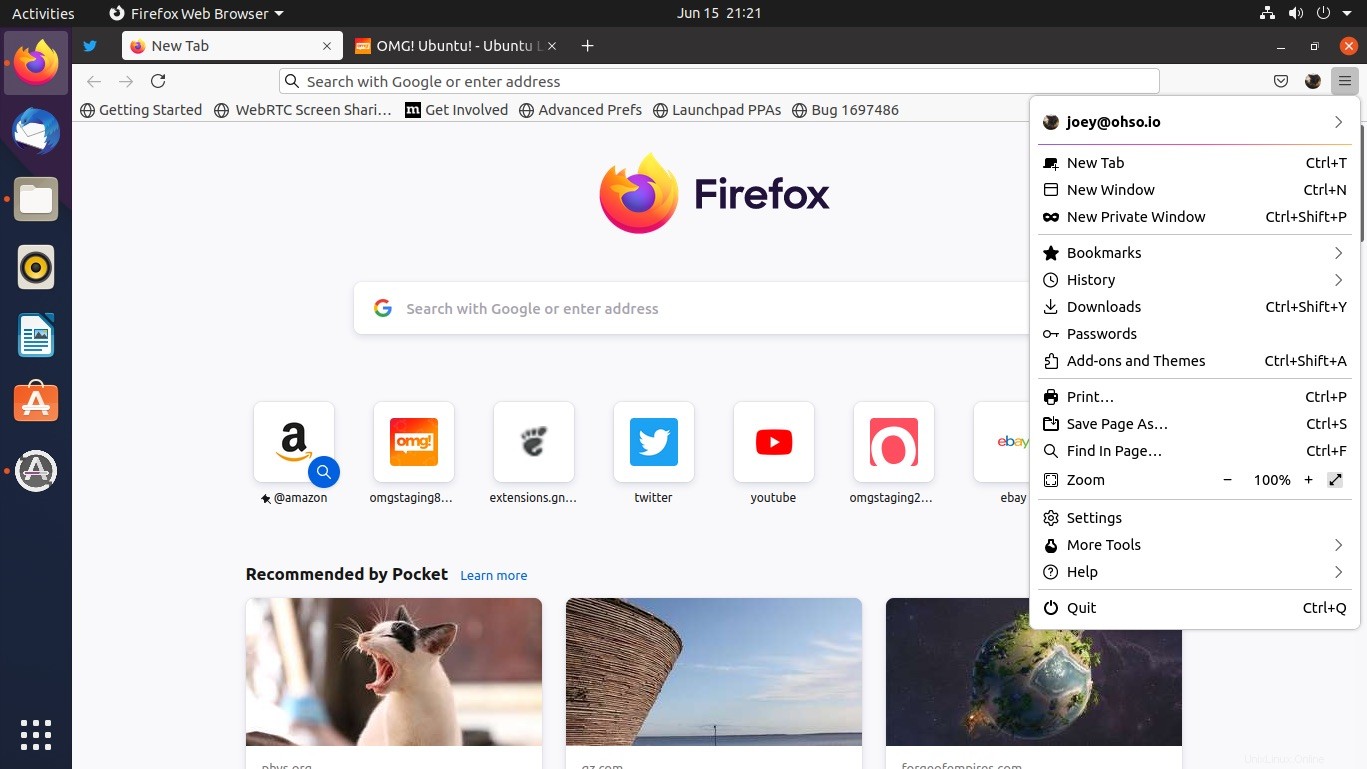
Interessiert, dies auszuprobieren? Sie finden die benötigten Dateien auf GitHub. Laden Sie die .zip herunter Archiv aus dem Release Seite, extrahieren Sie sie an einem zugänglichen Ort und gehen Sie dann wie folgt vor:
- Gehen Sie zu
about:supportin der URL-Leiste von Firefox - Suchen Sie das
Profile DirectoryAbschnitt - Klicken Sie auf
Open DirectorySchaltfläche - Kopieren Sie die
user.jsDatei undchromeOrdner aus dem entpackten Zip in diesen Ordner - Zurück in Firefox auf
about:support, klicken Sie aufClear startup cache...
Firefox verschwindet kurzzeitig (okay, nicht so dramatisch), bevor es mit den angewendeten Techneitum-Optimierungen wieder sichtbar wird.
Wenn Sie die Änderungen rückgängig machen möchten, wiederholen Sie einfach die obigen Schritte, aber löschen Sie dieses Mal die user.js Datei und chrome Ordner aus dem Profilverzeichnis.